
Como transferir dados da Samsung para a vivo em 6 soluções simples

O mais recente smartphone da vivo, o vivo V40 Pro, possui uma tela AMOLED de 120 Hz de 6,78 polegadas equipada com o sistema de imagem profissional Zeiss, permitindo a gravação de retratos cinematográficos e uma variedade de modos de fotografia. Além disso, o vivo V40 Pro possui resistência IP68 à poeira e água, juntamente com um design exterior elegante e moderno, proporcionando aos usuários uma experiência de usuário excepcional.
Se você usa um telefone Samsung antigo há anos e está fascinado pelo novo produto da vivo, precisará considerar como transferir dados do Samsung para o vivo antes de fazer a troca. Agora que encontrou este artigo, você não ficará desapontado com ele. Você aprenderá como transferir tudo ou itens selecionados da Samsung para a vivo de maneira eficiente e conveniente.
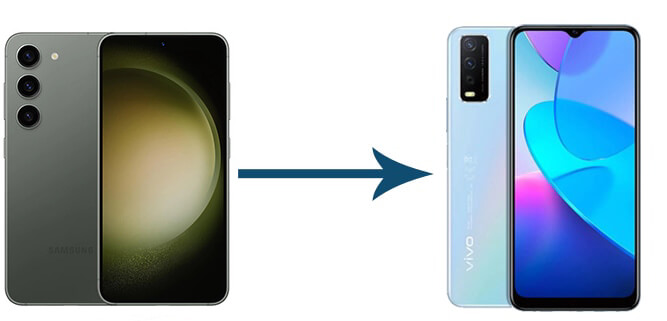
A maneira mais fácil de transferir tudo do Samsung para o vivo é usando Coolmuster Mobile Transfer . Este aplicativo de transferência de dados Samsung para vivo facilita a transferência de dados de Samsung para vivo. Além do sistema operacional Android , ele também suporta iOS .
Os destaques do Coolmuster Mobile Transfer :
As instruções a seguir mostram como transferir todos os dados do Samsung para o vivo com um clique.
01 Baixe o aplicativo de transferência de dados Samsung para vivo em seu computador. Em seguida, instale e execute-o.
02 Conecte os telefones Samsung e vivo ao PC por meio de cabos USB funcionais. Para fazer o programa reconhecer seus dispositivos, você precisa habilitar a depuração USB neles conforme solicitado. Certifique-se de que o dispositivo Samsung esteja na posição do dispositivo de origem. Caso contrário, clique no botão "Inverter" para alterar a posição. Após uma conexão bem-sucedida, você verá Conectado nas imagens dos dispositivos.

03 Escolha os tipos de dados que deseja transferir, como contatos, mensagens de texto, vídeos, documentos, etc., e clique no botão “Iniciar cópia” abaixo para iniciar o processo de sincronização.

Guia de vídeo
EasyShare é um aplicativo oficial de transferência de telefone para ajudá-lo a compartilhar e transferir arquivos do telefone antigo para o novo telefone vivo . É rápido, estável e sem dados durante o trabalho e suporta Android , iOS , Windows e Mac . Você pode transferir dados com segurança do Samsung para o vivo com este aplicativo confiável.
Como transfiro dados do Samsung para o vivo V40 via EasyShare?
Passo 1. Antes de prosseguir, certifique-se de que ambos os dispositivos tenham pelo menos 80% de carga e coloque-os próximos.
Passo 2. Instale e abra o EasyShare em ambos os dispositivos e toque em "Substituição" no canto inferior direito.
Passo 3. Em seu celular Samsung, escolha “Este é um celular antigo”; e no seu telefone vivo, clique em "Este é um telefone novo" e selecione o tipo de telefone antigo como " Android ".
Passo 4. Em seguida, um código QR será gerado no seu celular Samsung. Use o telefone vivo para escanear o código QR e estabelecer uma conexão entre os dois dispositivos.
Etapa 5. Escolha os tipos de dados que deseja transferir e clique na opção "INICIAR INTERRUPÇÃO DE DISPOSITIVOS" na parte inferior para copiar os dados da Samsung para o seu telefone vivo.

Se preferir uma forma sem fio de fazer a troca, você também pode escolher o Google Drive. No entanto, como você deve saber, o Google Drive oferece a cada usuário apenas 15 GB de armazenamento gratuito. Você terá que gastar dinheiro para expandir mais armazenamento em nuvem se for insuficiente. Além do mais, ele moverá apenas arquivos de mídia e documentos e levará muito tempo para concluir o processo de sincronização.
Como transferir dados do Samsung para o vivo? Aqui estão as etapas.
Passo 1. Instale o aplicativo Google Drive da Google Play Store em ambos os dispositivos.
Passo 2. Abra o aplicativo em seu dispositivo Samsung e faça login com uma conta válida do Google. Depois disso, clique no ícone "+" da interface > escolha "Upload" > selecione os arquivos de mídia e documentos desejados > toque no botão "Upload" para carregá-los no Google Drive.

Passo 3. Inicie o aplicativo em seu telefone vivo e digite a mesma conta e senha do Google para fazer login. Após navegar na pasta do Google Drive, toque nos três pontos ao lado do arquivo que deseja baixar e clique em “Baixar” para torná-lo acessível off-line.
![]()
Se não quiser instalar nenhum aplicativo, você também pode transferir contatos, mensagens, arquivos de mídia e outros dados do Samsung para o vivo com Bluetooth. O Bluetooth libera você de instalar qualquer coisa extra ealterna rapidamente os dados entre dois telefones Android . Embora seja relativamente lento ao transmitir arquivos grandes, você pode considerá-lo ao copiar arquivos leves.
Como transferir mensagens e outros arquivos do Samsung para o vivo via Bluetooth?
Passo 1. Habilite o recurso Bluetooth em ambos os telefones. Você pode fazer isso em Configurações ou na tela suspensa.
Passo 2. Depois de ligar o Bluetooth em dois dispositivos, vá para "Configurações" em um telefone > "Bluetooth" > toque no nome do outro dispositivo em Dispositivos disponíveis para emparelhar os dois telefones.
Passo 3. No telefone Samsung, abra o aplicativo que deseja transferir, como Mensagens > clique em um grupo de mensagens > toque na mensagem que deseja compartilhar > pressione "Mais" > "Compartilhar" > "Bluetooth" > o nome do vivo.

Send Anywhere é outra forma eficiente de transferir dados entre Samsung e vivo sem usar cabos. Ele permite que você compartilhe fotos, vídeos, contatos e outros arquivos sem fio, gerando uma chave de seis dígitos ou código QR para transferência segura. Este método funciona bem para arquivos pequenos e grandes e não requer o uso da Internet para transferência de dados na mesma rede local.
Veja como usar o Send Anywhere para transferência de dados Samsung para vivo:
Passo 1. Baixe e instale o aplicativo Send Anywhere da Google Play Store em seus telefones Samsung e vivo.
Passo 2. Abra o aplicativo em seu telefone Samsung e toque em “Enviar” na interface principal. Em seguida, selecione os tipos de dados que deseja transferir, como fotos, vídeos ou contatos.

Passo 3. Depois de fazer suas seleções, toque em "Enviar" na parte inferior. Uma chave de seis dígitos ou código QR aparecerá na tela.
Passo 4. No celular vivo, abra o app e toque em “Receber”. Insira a chave de seis dígitos ou escaneie o código QR exibido no seu dispositivo Samsung.
Passo 5. Depois que a conexão for estabelecida, a transferência começará imediatamente. Aguarde até que todos os dados selecionados sejam transferidos com sucesso para o seu telefone vivo.
A maioria dos dispositivos Android compartilha o slot do cartão SIM com especificações idênticas. Portanto, se você só precisa mover contatos do Samsung para o vivo, você pode fazer isso facilmente com um cartão SIM. Normalmente, um cartão SIM pode armazenar até 200 contatos. Dado que tem mais de 200 contactos, poderá repetir o processo várias vezes.
Vamos ver como transferir dados do Samsung para o vivo V40 usando um cartão SIM.
Passo 1. Exporte os contatos para o cartão SIM.
Mantenha o cartão SIM no seu telefone Samsung e abra o aplicativo Contatos. Clique no ícone de três pontos no canto superior direito e escolha "Mais" > "Gerenciar contatos" > "Importar/Exportar" > "Exportar para cartão SIM" > escolha a fonte do contato > "Exportar".
Passo 2. Importe os contatos do cartão SIM para o seu telefone vivo.
Remova o cartão SIM do seu telefone Samsung e insira-o na bandeja SIM do telefone vivo. Em seguida, abra o aplicativo Contatos no dispositivo vivo, toque em "Mais" > "Gerenciar contatos" > "Importar/Exportar" > "Importar do cartão SIM" > selecione os contatos desejados ou clique em "Selecionar todos" > "Importar" > escolha "Este telefone" ou "SIM 1" em Importar contatos para salvar os contatos.

Isso é tudo sobre como transferir dados do Samsung para o vivo. Não é difícil descobrir que Coolmuster Mobile Transfer é a maneira mais simples e eficiente de concluir a troca de dados. Com apenas um clique, você pode transferir todos os arquivos do Samsung para o vivo sem complicações. Claro, você também pode transferir o tipo de dados único para o seu novo vivo V40 Pro neste programa. Em comparação, você descobrirá que o EasyShare e o Send Anywhere são complicados de manusear, e o Bluetooth, o cartão SIM e o Google Drive transferem apenas tipos de arquivos limitados.
Portanto, é melhor transferir dados entre dois dispositivos com Coolmuster Mobile Transfer . Se você tiver problemas ao usá-lo, informe-nos nos comentários.
Artigos relacionados:
Como transferir dados do vivo para o Samsung (5 maneiras fáceis)
[Resolvido] Como transferir dados do OPPO para a Vivo de 6 maneiras poderosas
Transferência de dados de iPhone para Vivo: 4 métodos rápidos que você pode seguir
Como transferir contatos de Samsung para OPPO? (6 soluções fáceis e rápidas)

 Transferência de telefone para telefone
Transferência de telefone para telefone
 Como transferir dados da Samsung para a vivo em 6 soluções simples
Como transferir dados da Samsung para a vivo em 6 soluções simples





